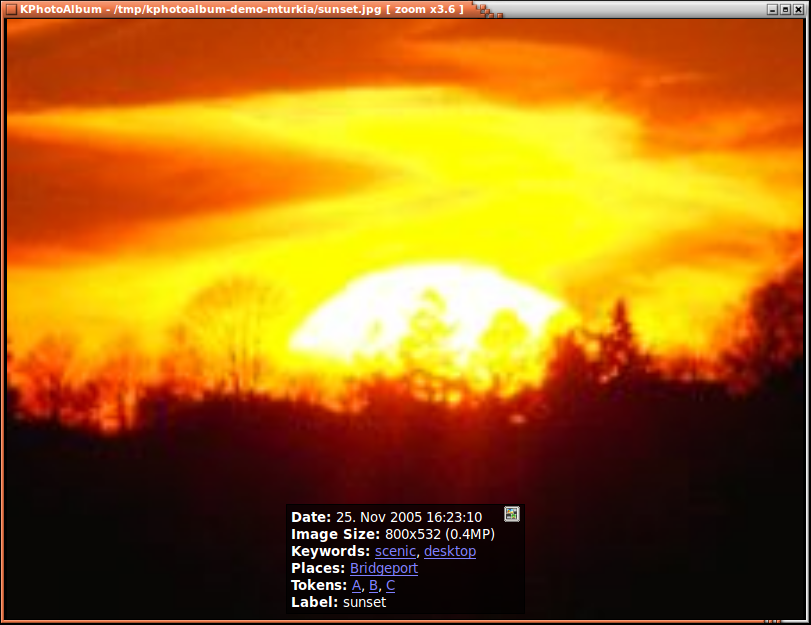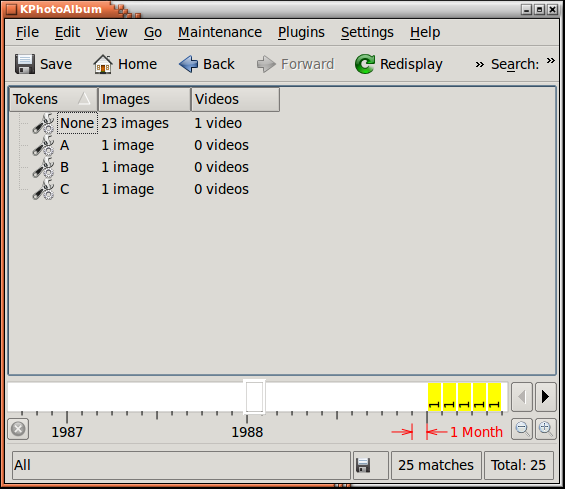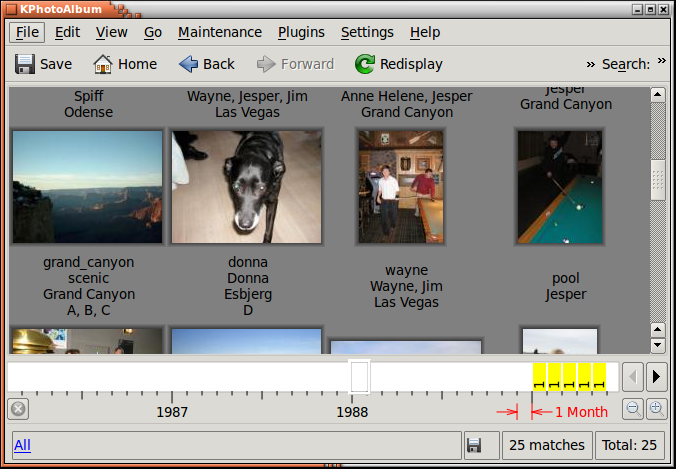Imagineu que voleu enviar una sèrie d'imatges a una impressora per a revelar-les en paper. Per a veure el que voleu, inicieu el visualitzador a les imatges, i etiqueteu-les com a bones o dolentes o potser, mentre inspeccioneu cadascuna de les imatges.
Per descomptat, podeu crear alguns elements nous (per exemple, Bona, Dolenta, Potser) per a una categoria existent, diguem la categoria Àlbum. No obstant això, atès que és probable que no necessiteu aquestes etiquetes una vegada que hàgiu enviat les imatges a la impressora, hi ha una manera més fàcil, és a dir, simplement establint símbols a les imatges. Els símbols s'anomenen de la A a la Z, i un símbol s'estableix simplement prement la seva lletra. A Figura 5.6, «Una imatge amb símbols» podeu veure una imatge on s'estableixen els símbols A, B i C.
Perquè això funcioni, cal estar en el mode Assigna símbols. Vegeu Figura 5.5, «Seleccionar el mode d'anotació des del visualitzador»
Una vegada establerts els símbols en les imatges, estaran disponibles per a la navegació normal al navegador, com podeu veure a la Figura 5.7, «Símbols vistos al navegador». De manera que quan hàgiu marcat les imatges que necessiteu editar, imprimir, o el que sigui, simplement navegueu fins a les imatges, i processeu el conjunt des d'allí, p. ex., fent servir copia les imatges a... des del menú contextual.
Les categories (i els símbols especials) es poden mostrar al visualitzador de miniatures. Quan es mostren les categories al visualitzador de miniatures, també podeu afegir símbols a les imatges, simplement prement la lletra del símbol quan s'ha seleccionat la imatge, això es pot veure a la Figura 5.8, «Símbols vistos al visualitzador de miniatures».